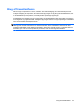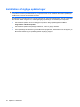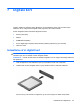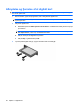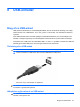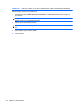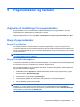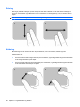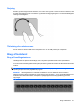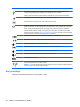Mini - Windows XP User Guide
9 Pegeredskaber og tastatur
Angivelse af indstillinger for pegeredskaber
Brug Egenskaber for mus i Windows® til at tilpasse indstillingerne for pegeredskaber, som f.eks.
knapkonfiguration, klikhastighed og indstillinger for markør.
Adgang til Egenskaber for mus: Vælg Start > Kontrolpanel > Printere og anden hardware > Mus.
Brug af pegeredskaber
Brug af TouchPad'en
Du bevæger markøren rundt på skærmen ved at køre fingerspidsen i en given retning hen over
TouchPad-overfladen. Brug TouchPad-knapperne på samme måde som knapperne på en ekstern mus.
Du kan rulle skærmbilledet op og ned ved at køre fingerspidsen op og ned over linjerne i den vertikale
TouchPad-rullezone.
BEMÆRK: For flere informationer om at identificere TouchPad-komponenterne skal du se afsnittet
“Touchpad” tidligere i denne vejledning.
Brug af TouchPad-bevægelser
TouchPad'en understøtter en række TouchPad-bevægelser. For at aktivere TouchPad-bevægelser skal
du anbringe to fingre på TouchPad'en som forklaret i følgende afsnit.
De TouchPad-bevægelser, der er forklaret i dette afsnit, er aktiveret fra fabrikken. Sådan deaktiveres
eller genaktiveres disse bevægelser:
1. Dobbeltklik på ikonet Synaptics i meddelelsesområdet yderst til højre på proceslinjen, og klik
derefter på fanen Enhedsindstillinger.
2. Vælg enheden, og klik derefter på Indstillinger.
3. Vælg afkrydsningsfeltet for at deaktivere eller genaktivere TouchPad-bevægelsen.
4. Klik på Anvend, og klik derefter på OK.
BEMÆRK: Din computer understøtter også andre TouchPad-funktioner, der er deaktiveret fra
fabrikken. For at vise og aktivere disse funktioner skal du dobbeltklikke på ikonet Synaptics i
meddelelsesområdet yderst til højre på proceslinjen og derefter klikke på fanen Enhedsindstillinger.
Vælg enheden, og klik derefter på Indstillinger.
Angivelse af indstillinger for pegeredskaber 59